Hur man åtgärdar Snapchat kunde inte uppdatera problemet
Snapchat är ett roligt sätt att hålla kontakten med vänner och familj, och om det inte fungerar kan du lämnas utanför kretsen. När du använder ett program måste du ha stött på flera fel. Ett sådant fel på Snapchat är felet " Kunde(Could) inte uppdatera " som man måste ha stött på ganska vanligt. För de olyckliga tillfällen då Snapchat visar det här felet, har vi satt ihop en lista över sätt att fixa det.
Snapchat har tidigare hyllats för sin ytterst tillfälliga natur. Snäpparna försvinner efter att mottagaren öppnat dem. Det är en mycket lättanvänd applikation. Det har dock funnits tillfällen då användare får ett felmeddelande som säger att Snapchat inte kunde uppdateras.(Snapchat Could not refresh.)
Lyckligtvis påverkar detta inte din data. Det är ett ganska vanligt fel som uppstår då och då. I det här inlägget kommer vi att ta en titt på några felsökningslösningar som kan hjälpa oss att bli av med detta fel. Om du är intresserad, se till att läsa artikeln till slutet.
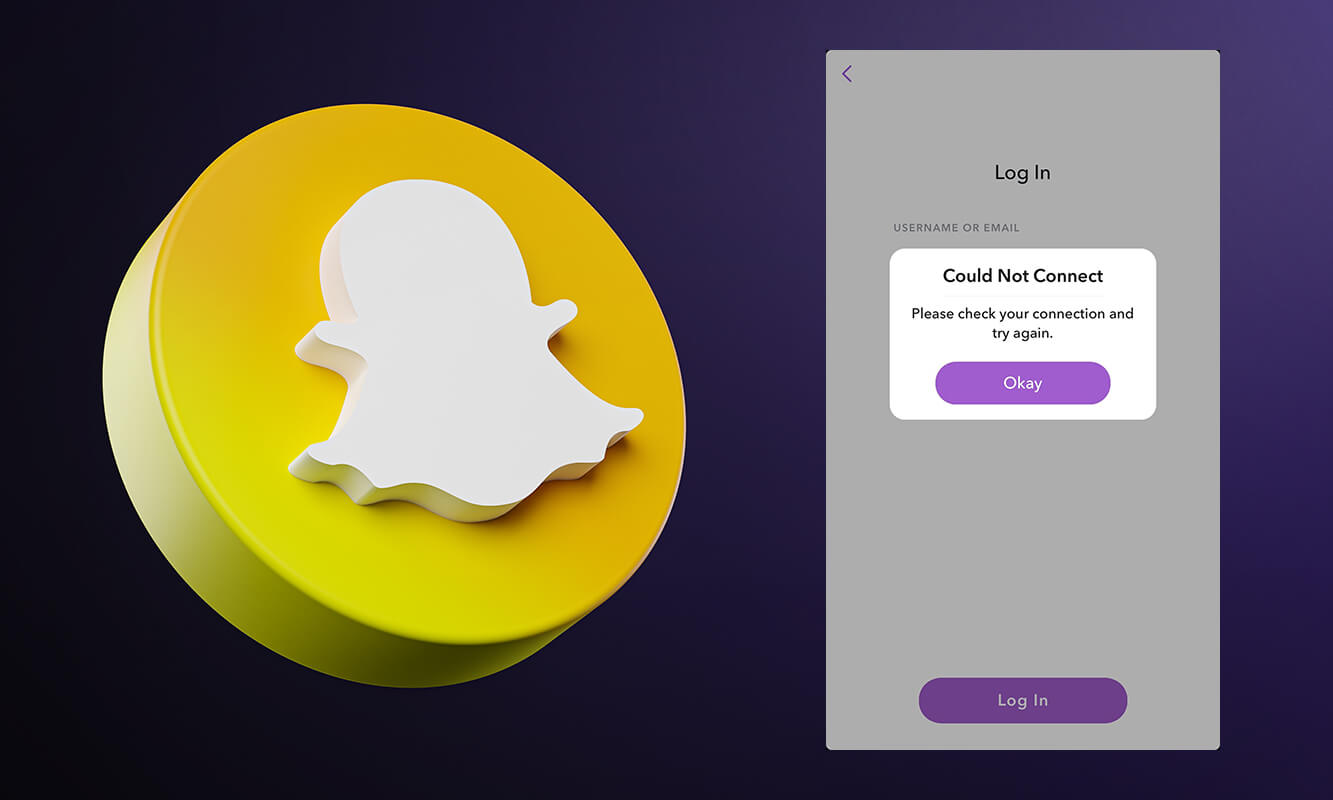
Hur man åtgärdar(Refresh) problem med Snapchat kunde(Fix Snapchat Could) inte uppdateras
Varför uppstår ett Snapchat Kunde(Snapchat Could) inte uppdateringsfel?
Det finns flera anledningar till att detta fel kan uppstå. Skälen nämns nedan:
- Ibland uppstår detta fel som ett resultat av en dålig internetanslutning.
- Det har förekommit incidenter där själva applikationen ligger nere.
- När en vanlig användare laddar ner något lagras massor av data i cachade minnen. När ingen mer data kan sparas visas detta fel.
- Det här felet kan också uppstå om du använder en äldre version av programmet.
- Många gånger är problemet inte med applikationen utan med din mobila enhet.
Man kan dra slutsatsen vad problemet är genom att följa de givna felsökningsmetoderna i de efterföljande avsnitten.
6 sätt(Ways) att fixa problem med (Connect Problem)Snapchat kunde(Fix Snapchat Could) inte ansluta
Metod 1: Kontrollera din internetanslutning(Internet)
Som nämnts ovan kan det vanligaste problemet vara dålig nätverkskvalitet. Därför kanske du vill byta ditt Wi-Fi-nätverk till mobildata eller vice versa. Om du använder en vanlig WiFi- router är chansen stor att hastigheten har minskat. I ett sådant fall kan anslutning till mobildata lösa ditt problem. Om din internetanslutning är bra måste du tillgripa andra metoder för att fixa det här felet.
Metod 2: Uppdatera Snapchat-applikationen(Snapchat Application)
Felet kan också uppstå om du använder en äldre version av programmet. Se(Make) till att gå till Play Butik(Play Store) och se om några uppdateringar finns tillgängliga. Om du hittar uppdateringarna, anslut till internet och uppdatera Snapchat- applikationen. När denna process är klar, starta om programmet och försök att uppdatera igen.

Metod 3: Kontrollera applikationens funktion
Ibland kan problemet vara från Snapchats slut. På grund av serverproblem kan själva applikationen vara nere. Du kan ta reda på möjligheten av en sådan incident genom att göra en enkel Google -sökning. Dessutom finns det flera webbplatser, till exempel Down detector , som hjälper dig att bedöma om applikationen är nere eller inte.
Om ansökan ligger nere har du tyvärr inget val. Du måste vänta tills applikationen börjar fungera av sig själv. Eftersom detta kommer att vara ett vanligt problem för alla, finns det inget du kan göra för att åtgärda det här problemet.
Metod 4: Rensa Snapchat-cache
Problemet kan också vara ett resultat av överdriven lagring. Man kan prova att rensa Snapchat- data, som designmässigt sparas i telefonens minne. För att fixa Snapchat kunde inte uppdatera problemet, följ de givna stegen:
1. Gå till menyn Inställningar(Settings) på din telefon och välj " Appar och aviseringar(Apps and notifications) ".

2. Från listan som nu visas, välj Snapchat .

3. Under detta hittar du ett alternativ att Rensa cache (Clear cache) och lagring(and storage) .

4. Klicka på det här alternativet och försök starta om programmet. Att rensa ut dina data är en av de enklaste metoderna för att få din applikation att fungera igen.
Läs också: (Also Read:) Hur du ökar ditt Snapchat-resultat(How to Increase Your Snapchat Score)
Metod 5: Avinstallera(Uninstall) och installera(Reinstall) om programmet
Om ingen av metoderna som nämns ovan har fungerat för dig ännu kan du prova att avinstallera och installera om Snapchat(uninstalling and reinstalling Snapchat) . I de flesta fall hjälper detta återigen till att undanröja eventuella fel.
OBS: (NOTE:) Se(Make) till att komma ihåg dina inloggningsuppgifter innan du avinstallerar programmet.
Metod 6: Starta om enheten
Den sista metoden i listan över felsökningslösningar är att starta om din enhet. Om din applikation hänger sig eller ger dig andra problem, kanske du vill stänga av enheten och starta om den. Testa att starta om programmet efter omstart, och ditt problem bör vara löst.

Snapchat är en mycket utrymmeskrävande applikation. Du måste ha märkt att när du avinstallerar Snapchat fungerar din telefon mer sömlöst. Det beror på att Snapchat visar sina data i form av högkvalitativa bilder och videor. Som sådan tar det inte bara mer utrymme på disken, utan det förbrukar också mer data. I ett sådant fall blir uppdateringsfelet en vanlig företeelse. Genom att använda någon av metoderna som nämnts tidigare kan man snabbt fixa deras applikation och använda den som tidigare.
Vanliga frågor (FAQs)(Frequently Asked Questions (FAQs))
F 1. Varför visas felet Kunde inte uppdatera på Snapchat?(Q 1. Why does the Could not refresh error appear on Snapchat?)
Det kan finnas flera orsaker till att applikationsfelet uppstår. Dessa orsaker kan variera från problem med internetanslutning eller problem med din enhet. Du kan prova att ändra din anslutning, installera om programmet eller rensa lagringen för att åtgärda problemet.
F 2. Varför laddas inte Snapchat?(Q 2. Why is Snapchat not loading?)
Det vanligaste problemet bakom att Snapchat inte laddas kan vara minne och lagringsutrymme. Man kan försöka rensa lagringen i inställningsmenyn och försöka ladda applikationen igen. Internetanslutning(Internet) är ett annat vanligt problem.
F 3. Varför visar Snapchat hela tiden felet "Kunde inte ansluta"?(Q 3. Why does Snapchat keep prompting the ‘Could Not Connect’ error?)
Om Snapchat fortsätter att berätta att det inte kunde ansluta kan du dra slutsatsen att problemet är internetanslutning. Du kan prova att byta anslutning till mobildata eller rota om Wi-Fi- enheten. Testa att starta om programmet så borde det lösa ditt problem.
Rekommenderad:(Recommended:)
- Vad betyder väntande på Snapchat?(What Does Pending Mean On Snapchat?)
- Hur man skickar musik på Facebook Messenger(How to Send Music on Facebook Messenger)
- Ta reda på hur många vänner du har på Snapchat(Find Out How Many Friends You Have On Snapchat)
- Fixa Instagram låter mig inte följa någon fråga(Fix Instagram won’t let me follow anyone issue)
Vi hoppas att den här guiden var till hjälp och att du kunde fixa Snapchat kunde inte uppdatera problemet(fix Snapchat could not refresh problem) . Om du fortfarande har några frågor angående den här artikeln, ställ dem gärna i kommentarsfältet.
Related posts
Fixa Facebook-hemsidan kommer inte att laddas ordentligt
Åtgärda Facebook Messenger som väntar på nätverksfel
Hur man tar bort Snapchat-meddelanden och konversationer
Hur man åtgärdar ingen kamera hittades i Google Meet (2022)
Åtgärda problem med generiskt PnP-skärm i Windows 10
Åtgärda att du är Rate Limited Discord-fel
Hur man vet om någon har blockerat dig på Snapchat
Åtgärda problem med Overwatch FPS Drops
Uppdatera webbsidor automatiskt i din webbläsare
Fixa Discord-meddelanden som inte fungerar
Så här ser du vem som har sett din plats på Snapchat
Fixa DISM-källfilerna kunde inte hittas
Hur man tar bort personer på Snapchat (ta bort och blockera vänner)
Hur man åtgärdar Git Merge-fel
Kan du inte ansluta till WhatsApp Web? Fixa att WhatsApp Web inte fungerar!
Fix filen är skadad och kunde inte repareras
Fix kunde inte ansluta till Steam-nätverksfelet
Åtgärda internetfel på PUBG-mobilappar
Åtgärda YouTube-problem med svart skärm [LÖST]
Hur man åtgärdar Tumblr-bilder som inte laddas
